Sia che tu stia controllando la tua posta elettronica, guardando attraverso i segnalibri o cercando di trovare cose sul Web, queste estensioni sono costruite per risparmiare tempo prezioso. Dai un'occhiata alla lista qui sotto e dai una svolta.
Checker Plus per Gmail
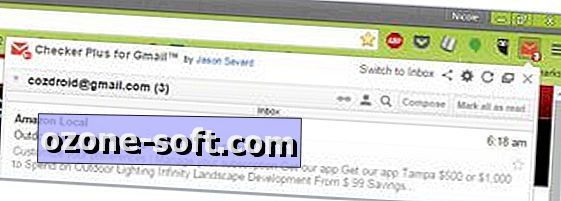
", " modalTemplate ":" {{content}} ", " setContentOnInit ": false} '>
Se desideri chiudere la scheda Gmail quando utilizzi Chrome, questa estensione è un ottimo modo per vedere se hai messaggi in attesa di essere letti. Con tonnellate di opzioni, dallo stile dell'icona e dai tipi di avviso, al modo in cui si avanza attraverso i messaggi, si è sicuri di avere le cose che funzionano esattamente come si desidera con questa estensione. Cliccando sull'icona dell'estensione potrai controllare, guardare e comporre nuovi messaggi e-mail.
Segnalibri più ordinari
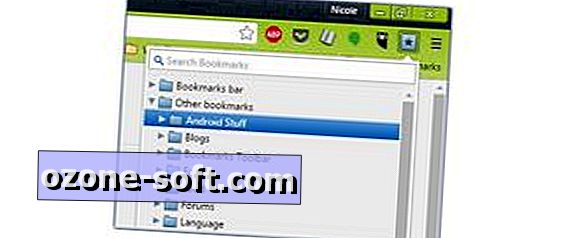
", " modalTemplate ":" {{content}} ", " setContentOnInit ": false} '>
Sebbene questo spot sia stato originariamente assegnato a Neat Bookmarks, tale estensione è stata disinstallata da molti quando lo sviluppatore ha modificato il suo software per includere l'iniezione di annunci. Questa estensione sembra e funziona in modo quasi identico all'originale, ma con nessuna delle cose cattive.
Questa estensione facilita la navigazione tra i preferiti nelle cartelle e nelle sottocartelle con la struttura ad albero delle directory. Inoltre, ti consente di cercare i tuoi preferiti facendo clic su un pulsante. Cosa non va?
Google Quick Scroll
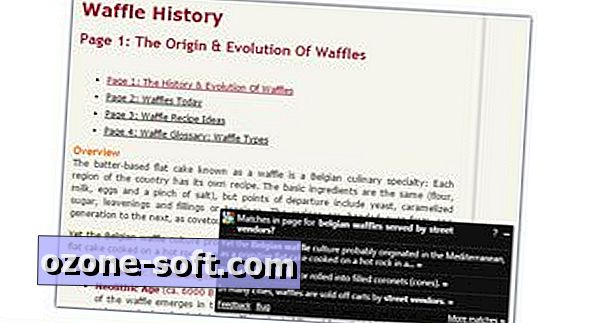
", " modalTemplate ":" {{content}} ", " setContentOnInit ": false} '>
Ricorda quelle volte in cui hai cercato qualcosa su Google e hai visto esattamente ciò che volevi nell'estratto di un risultato di ricerca, ma hai avuto difficoltà a trovarlo una volta che sei andato sul sito web. Puoi premere Ctrl + F e cercarlo di nuovo, ma questa estensione elimina quel passaggio. Basta fare clic sulla stringa di ricerca, una delle scelte all'interno del pop-up nell'angolo in basso a destra, che corrisponde a ciò che hai visto su Google, e quindi l'estensione scorrerà automaticamente fino a quel punto della pagina. Whee!
Nota dell'editore , 27 febbraio 2015: questo How To post è stato originariamente pubblicato il 6 giugno 2011 ed è stato aggiornato per includere nuove informazioni.













Lascia Il Tuo Commento